Planview OKR (beta)
Resumé
| Element | Beskrivelse |
|---|---|
| Udgivelsestilstand | Preview |
| Produkter | Power BI (semantiske modeller) Power BI (dataflow) Fabric (Dataflow Gen2) |
| Understøttede godkendelsestyper | Planview Administration konto |
Forudsætninger
Før du kan logge på Planview OKR, skal du have en Planview-Administration-konto.
Understøttede egenskaber
- Importér
Forbind til Planview OKR-data
Sådan opretter du forbindelse til Planview OKR-data:
Vælg Hent data på båndet Hjem i Power BI Desktop. Vælg Onlinetjenester i kategorierne til venstre, vælg Planview OKR (beta), og vælg derefter Forbind.
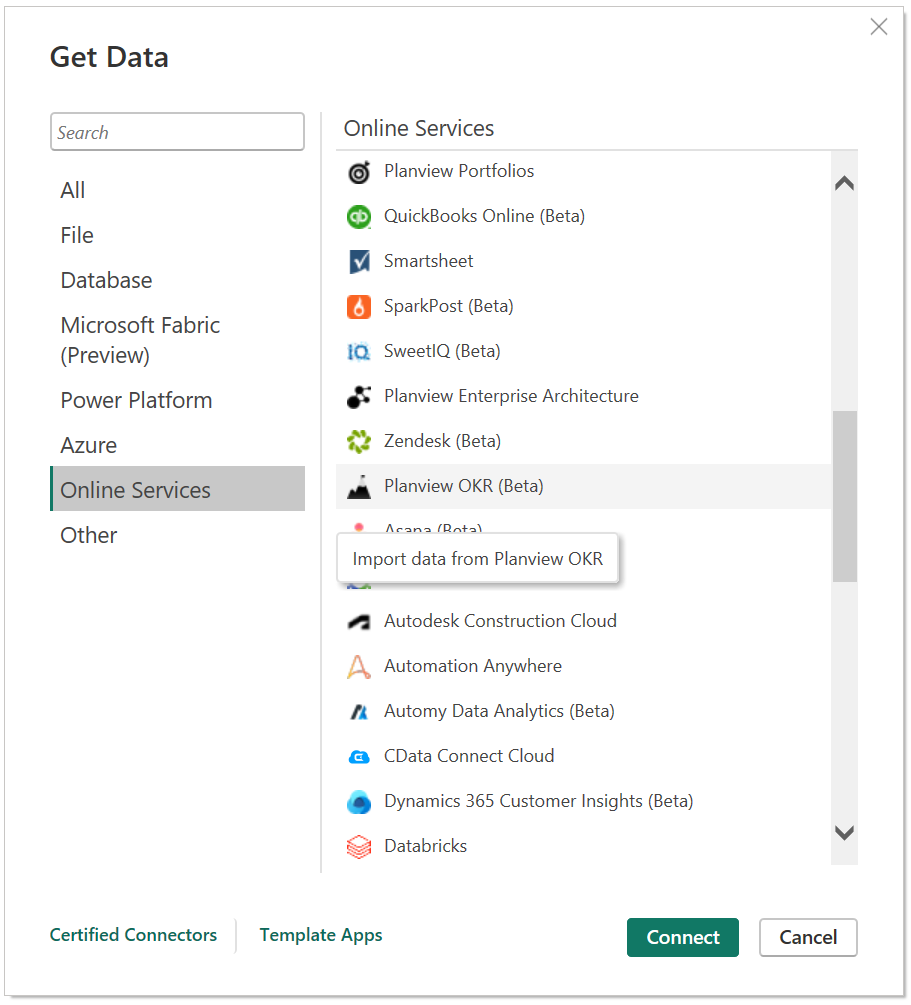
Hvis du henter data via Planview OKR-connectoren for første gang, vises der en meddelelse om en eksempelconnector. Vælg Advar mig ikke igen med denne connector , hvis du ikke ønsker, at denne meddelelse skal vises igen, og vælg derefter Fortsæt.
Angiv den Url-adresse til Planview OKR OData, du vil have adgang til, og vælg derefter OK.
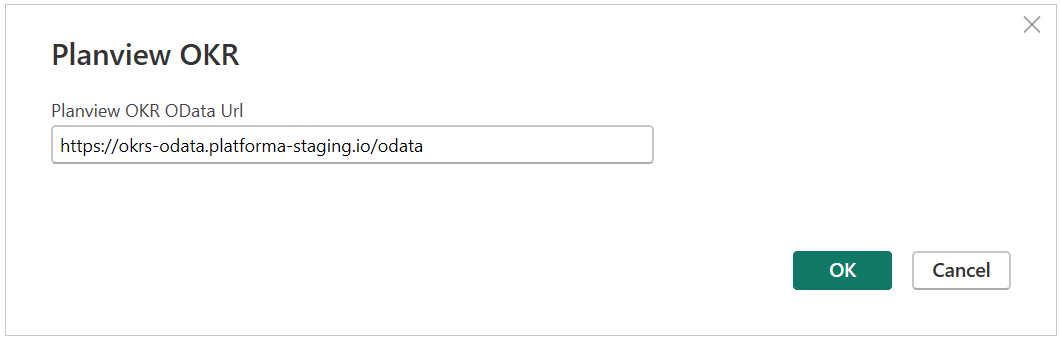
Hvis du vil logge på din Planview-Administration-konto, skal du vælge Log på.
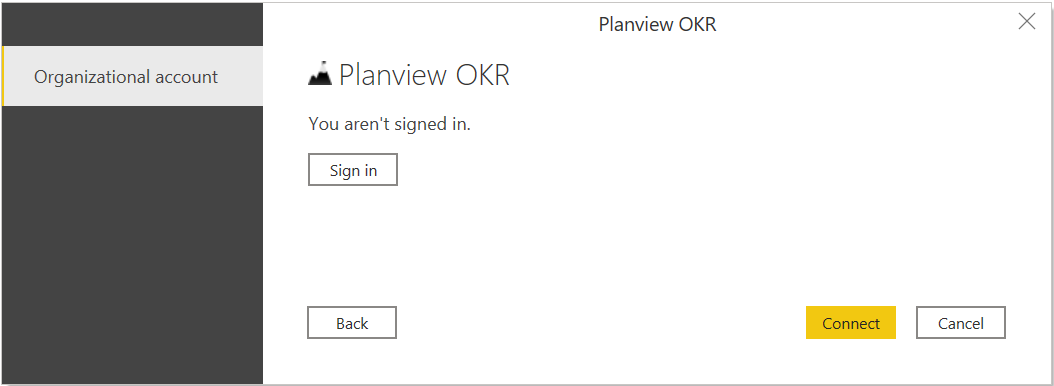
I vinduet Planview OKR, der vises, skal du angive dine legitimationsoplysninger for at logge på din Planview OKR-konto.

Vælg Log på.
Når du er logget på, skal du vælge Forbind.
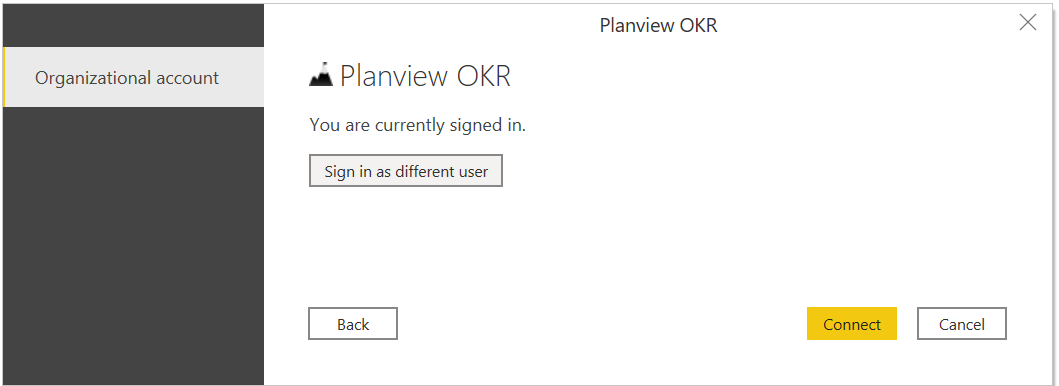
Vælg de ønskede oplysninger i Navigator, og vælg derefter enten Indlæs for at indlæse dataene eller Transformér data for at fortsætte med at transformere dataene i Power Query-editoren.
Indlæs data fra Planview OKR i Power Query Online
Sådan indlæser du data fra Planview OKR i Power Query Online:
Vælg indstillingen Planview OKR (beta) i connectorvalget.
I den dialogboks, der vises, skal du angive URL-adressen til Planview OKR i tekstfeltet. Udfyld resten af detaljerne som vist på følgende skærmbillede.
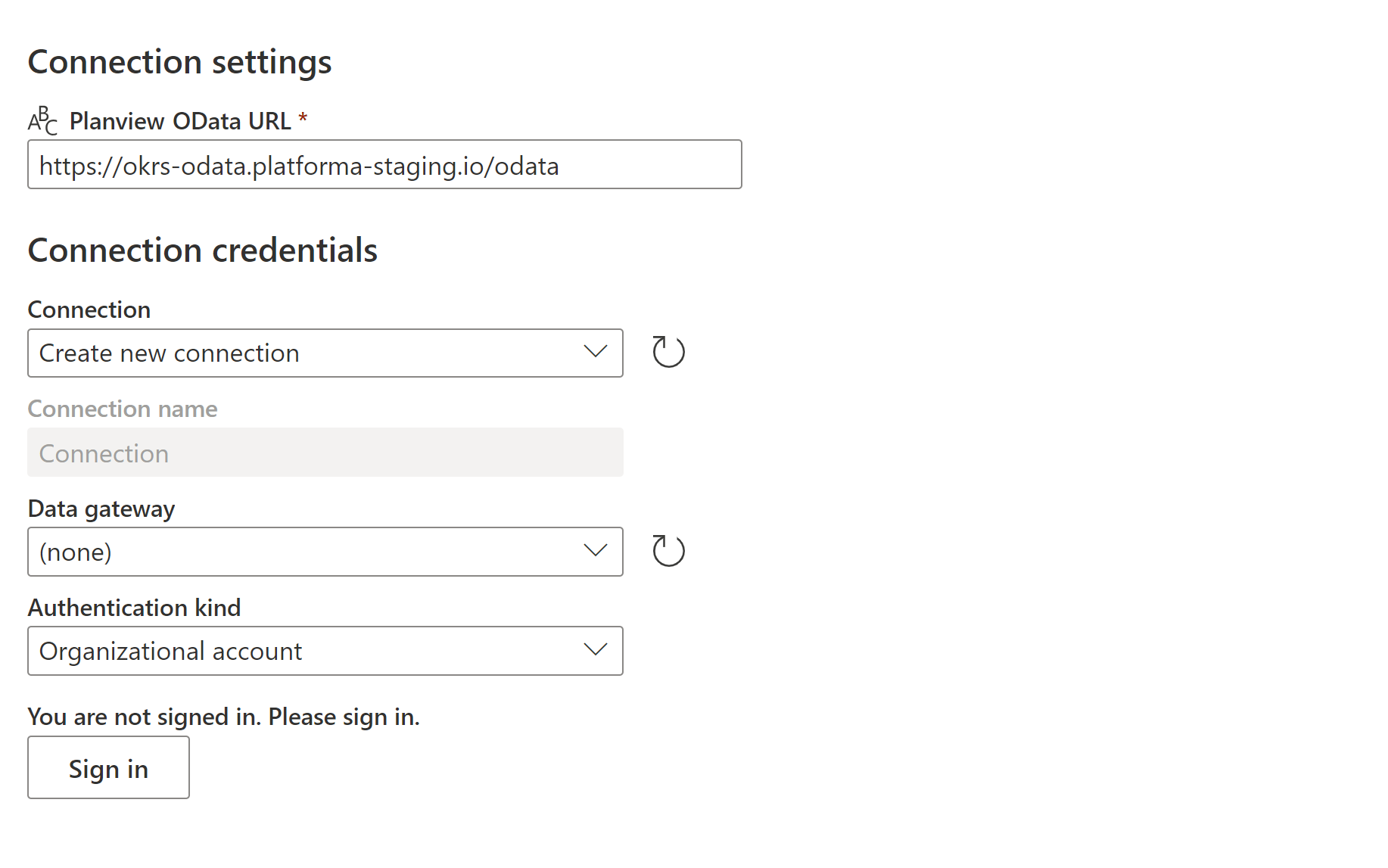
Hvis du opretter forbindelse ved hjælp af Planview OKR for første gang, skal du logge på din Planview Administration-konto.

Når du har logget på, skal du vælge Næste.
I Navigator skal du vælge de data, du har brug for, og derefter vælge Transformér data for at transformere dataene i Power Query-editoren.